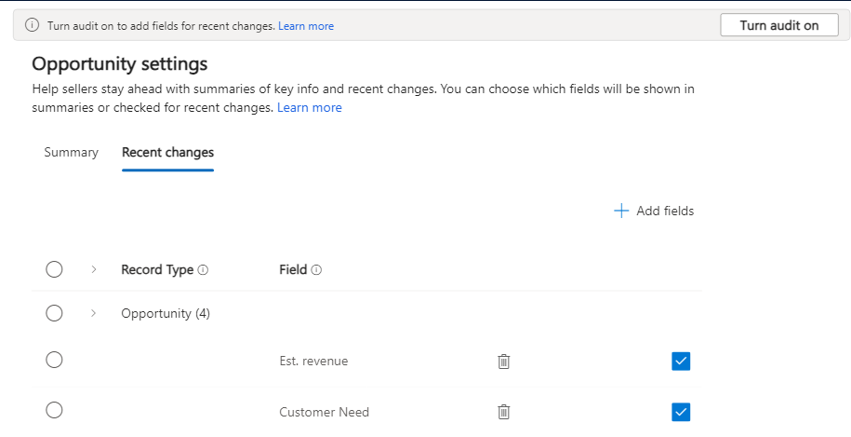Configurare Copilot in Sales
Copilot è un assistente di intelligenza artificiale integrato in Dynamics 365 Sales che aiuta i team di vendita a essere più produttivi ed efficienti nel loro lavoro quotidiano. L'interfaccia di chat integrata permette ai venditori di ottenere un breve riepilogo dei record relativi alle opportunità e ai lead, ricevere aggiornamenti sulle modifiche recenti ai propri record, prepararsi per le riunioni e leggere le ultime notizie sui propri account.
Funzionalità di Copilot
Copilot in Dynamics 365 Sales offre le seguenti funzionalità:
Riepilogo record: fornisce un breve riepilogo dei record di opportunità e lead.
Modifiche recenti: Copilot riepiloga tutte le modifiche apportate ai record di lead, opportunità e account.
Preparazione della riunione: Copilot agevola la preparazione alle riunioni, riepilogando le informazioni pertinenti dell'opportunità o i record dei lead associati alla riunione.
Assistenza e-mail: Copilot può aiutare a comporre messaggi e-mail dall'aspetto professionale, a riepilogare le conversazioni e-mail da aggiungere alle note del cliente e fornisce promemoria per il follow-up dei messaggi e-mail cui non si è risposto.
Aggiornamenti delle notizie: Copilot aiuta a restare aggiornati sulle ultime novità relative ai propri account.
Attivazione o disattivazione delle funzionalità di Copilot nell'hub delle vendite
Se ci si trova in Nord America, il copilota è abilitato per impostazione predefinita in tutte le app Sales che dispongono di record di lead e opportunità. Tuttavia, potrebbe essere necessario attivare o disattivare le funzionalità in base alle esigenze. Anche le aree geografiche al di fuori del Nord America potrebbero dover abilitare Copilot.
Copilot è configurato nell'area Impostazioni app dell'app Hub delle vendite; in Impostazioni generali, selezionare Copilot.
Nota
Se non si è fornito il consenso al trasferimento dei dati, selezionare Vai all'interfaccia di amministrazione di Power Platform e seguire le istruzioni per fornire il consenso.
La schermata Configurazione di Copilot contiene tre sezioni:
Impostazione
Opportunità
Lead
In Abilita Copilot per, selezionare un'impostazione globale da applicare a tutte le app Sales, quindi sostituire l'impostazione a livello di app. Ad esempio, se si vuole abilitare Copilot soltanto per l'app Hub delle vendite, selezionare Off per Tutte le app Dynamics 365 Sales, quindi selezionare On solo per l'app Hub delle vendite.
Impostazione di Copilot
La schermata di impostazione permette di specificare in quali applicazioni relative alle vendite si vuole rendere disponibile Copilot. Come accennato in precedenza, in Nord America, la chat di Copilot è attivata per tutte le app Dynamics 365 Sales (con tabelle di lead e opportunità).
È possibile definire le app per le quali abilitarla espandendo Gestisci app.
Selezionare Pubblica.
Il riquadro Ti diamo il benvenuto in Copilot si apre nel riquadro di destra con una breve presentazione guidata.
Definizione dei campi per generare riepiloghi ed elenchi delle modifiche recenti
Una delle funzionalità principali di Copilot è la sua capacità di fornire riepiloghi dei record di lead e opportunità. I venditori possono chiedere a Copilot di fornire un riepilogo del record e di recuperare le modifiche più recenti al record stesso.
Per impostazione predefinita, Copilot usa una serie di campi predefiniti per generare riepiloghi e modifiche recenti per opportunità e lead. Gli amministratori possono modificare i campi lead e opportunità usati, nonché sfruttare i campi delle tabelle correlate per rendere i riepiloghi e l'elenco delle modifiche recenti più pertinenti in base alle esigenze aziendali.
Nella pagina Copilot nell'area Impostazioni app selezionare la scheda Opportunità o Lead. A scopo di formazione, esamineremo la pagina Impostazioni opportunità, ma la pagina Impostazioni lead è simile.
La pagina delle impostazioni è suddivisa in due schede.
Riepilogo: permette di definire i campi che verranno usati durante la generazione dei riepiloghi.
Modifiche recenti: permette di definire i campi che verranno usati per generare l'elenco delle modifiche recenti.
Importante
L'elenco delle modifiche recenti viene generato dalla cronologia dei controlli. Ciò significa che il controllo deve essere abilitato almeno per i record di lead e opportunità. Se la scheda Modifiche recenti non è disponibile, significa che il controllo è disattivato a livello globale o per la tabella selezionata (lead o opportunità). Selezionare Attiva controllo nella barra delle notifiche per attivare la cronologia dei controlli per tutte le tabelle nella scheda Modifiche recenti.
Aggiunta di campi
Sia per il riepilogo che per le modifiche recenti, è possibile definire un massimo di 10 campi da usare. Sarà necessario accertarsi di averne selezionati almeno quattro.
Per impostazione predefinita, per Opportunità i seguenti campi sono abilitati sia per il riepilogo che per le modifiche recenti:
Opportunità
Ricavi stimati
Esigenza cliente
Soluzione proposta
Data di chiusura stimata
Account correlato
Ricavi annuali
Contatto principale
Contatto correlato
- Posizione
Prodotto opportunità
- Nome prodotto
Concorrente
Punti di forza
Nome
Per i lead, i campi abilitati per il riepilogo e le modifiche recenti sono i seguenti:
Lead
Argomento
Origine lead
Valutazione
Metodo di contatto preferito
Campagna di origine
Data creazione
Account correlato
Contatto principale
Ricavi annuali
Concorrente
Punti di forza
Nome
Sebbene in entrambe le schede siano inizialmente definiti gli stessi campi, è possibile configurarli separatamente in base alle specifiche esigenze organizzative.
È possibile aggiungere nuovi campi selezionando + Aggiungi campi. Verrà aperto il riquadro Aggiungi campi, che contiene due schede. Per Opportunità, queste schede sono:
Opportunità: fornisce l'accesso a tutti i campi della tabella delle opportunità.
Correlati: fornisce l'accesso ai campi per qualsiasi tabella correlata alla tabella delle opportunità.
Per i lead, la scheda Opportunità è sostituita da una scheda Lead.
Importante
Se sono stati definiti più di dieci campi, il pulsante Salva sarà disattivato. Sarà necessario rimuovere i campi fino ad averne non più di dieci, a quel punto il pulsante Salva diventerà disponibile.* Questo vale anche se si hanno meno di quattro campi definiti. Quindi sarà necessario aggiungere ulteriori campi finché il pulsante Salva non sarà disponibile.
Quando si lavora nella scheda Modifiche recenti, se si aggiunge un campo da una tabella correlata su cui non è attivata la cronologia dei controlli, nella barra delle notifiche viene visualizzato Attiva controllo. Selezionarlo per attivare il controllo per la tabella. Se si rimuove il campo in un secondo momento, è necessario disattivare manualmente la cronologia dei controlli per la tabella.
Definire i campi per generare le novità con l'elenco dei record personali di vendita
La richiesta Novità nei miei record di vendita elenca i record di vendita aggiornati negli ultimi sette giorni. L'elenco viene generato dalla cronologia dei controlli delle tabelle di lead, opportunità e account. A seconda del tipo di record, Copilot usa campi diversi per aggiornare l'elenco dei record:
Record di lead e opportunità: usa i campi nella tabella principale (lead o opportunità) che si è configurata per generare l'elenco delle modifiche recenti.
Record dell'account: Copilot elenca le seguenti modifiche:
Contatti, lead e opportunità creati per l'account negli ultimi sette giorni.
Modifiche ai campi nella vista Ricerca rapida della tabella degli account.
Poiché Copilot genera l'elenco delle modifiche recenti per lead e opportunità dalla cronologia dei controlli, i venditori devono accedere alla cronologia e al riepilogo dei controlli per visualizzare le modifiche recenti.
Gli amministratori possono farlo accedendo all'ambiente nell'interfaccia di amministrazione di Power Platform. Selezionare Impostazioni>Utenti + autorizzazioni>Ruoli di sicurezza.
Selezionare il ruolo di sicurezza assegnato ai venditori, quindi selezionare la scheda Privilegi vari. Nell'elenco sotto la scheda, selezionare Mostra solo privilegi non assegnati.
Selezionare Organizzazione come Livello di privilegio per i seguenti privilegi:
Visualizza cronologia controlli
Visualizza riepilogo controllo
Per altre informazioni, consultare Concedi l'accesso al controllo dei tuoi venditori.
Per ulteriori informazioni sulla configurazione di Copilot in Dynamics 365 Sales e istruzioni dettagliate, consultare Attivare e impostare Copilot in Dynamics 365 Sales.